들어가며
Avada, Betheme 등과 함께 꾸준한 인기를 얻고 있는 Enfold는 비교적 가벼운 느낌의 테마입니다. 그리고 Visual Composer와 같은 페이지 빌더를 사용하는 테마에 비해 IE 하위 버전에 대한 호환성에도 다소 이점이 있습니다.
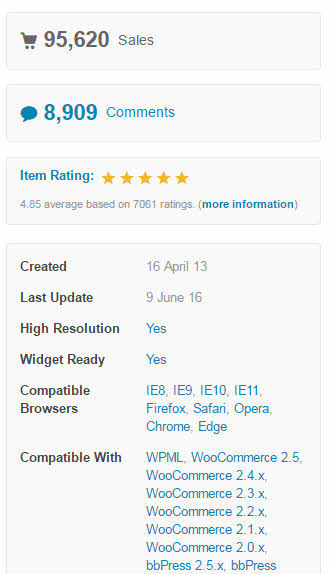
Enfold 테마 페이지에 나와 있는 호환성 정보를 보면 WPML, WooCommerce 등과 호환되고 IE8부터 지원하는 것으로 기재되어 있습니다. 하지만 IE8부터 완벽하게 지원하지 않을 수도 있으므로 미리 테마 개발자에게 문의하여 이 점에 대해 문의하면 좋을 듯 합니다. (테마 자체는 지원하지만 함께 사용되는 슬라이더 플러그인 등으로 인해 제대로 지원되지 않을 수도 있을 것 같습니다.)
VC와 같은 페이지 빌더는 코딩을 잘 몰라도 쉽게 사이트를 만들 수 있는 편리한 플러그인이지만 개발자들을 페이지 빌더의 사용을 꺼려한다고 합니다. 페이지 빌더의 장단점에 대해 이 글을 참고해보시기 바랍니다.
Enfold 테마 설치
Enfold 테마 설치는 일반 테마 설치와 동일한 과정으로 진행하면 됩니다. 설치 파일 크기가 23MB 정도 됩니다. 만약 설치에 실패한다면 이 글을 참고로 문제 해결을 시도해보시기 바랍니다.
대시보드에서 테마 설치에 실패할 경우 FTP를 통해 테마 파일을 설치하셔야 합니다.
Enfold 차일드 테마(자식 테마) 설치
테마를 설치한 후에는 차일드 테마를 설치하도록 합니다. 차일드 테마는 직접 만들어도 되고 Enfold Documentation(Enfold 설명서) 사이트에서 다운로드받을 수 있습니다.
데모 설치하기
Enfold 테마에서는 데모를 쉽게 설치할 수 있도록 테마 옵션에 "Demo Import(데모 가져오기)"가 있습니다.
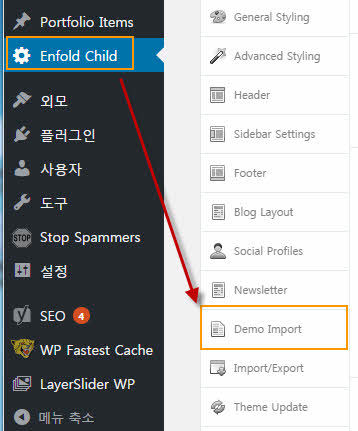
Demo Import를 클릭해보면 사용할 수 있는 데모 목록과 함께 관련 정보가 나와 있습니다.
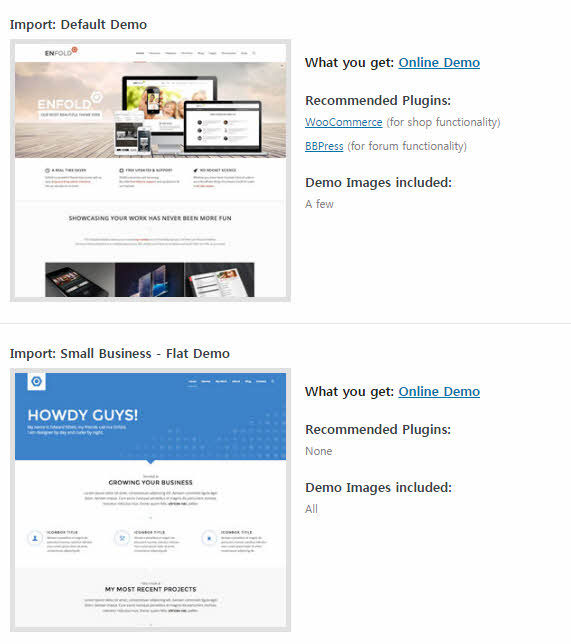
위와 같이 온라인에서 데모를 볼 수 있는 링크와 권장 플러그인 및 데모 이미지 포함 여부가 설명되어 있습니다. Default Demo(기본 데모)의 경우 WooCommerce와 BBPress의 설치가 권장되고 데모 이미지는 조금만 포함되어 있다고 명시되어 있습니다. 일부 데모는 WooCommerce 등의 플러그인을 설치해야 사용이 가능하기도 합니다.
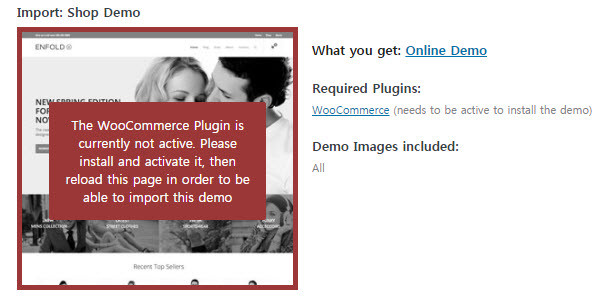
Shop Demo(쇼핑몰 데모)의 경우 WooCommerce가 설치되어 있어야 데모를 가져올 수 있으며, 우커머스가 설치되어 있지 않으면 위와 같은 메시지가 표시됩니다.
Enfold 테마를 사용 중인데 모바일에서 메뉴와 헤드부분에 공백이 많이 생기고 본문이 한참 아래에 보입니다.
어떻게 해결해야 할지 몰라 질문 드립니다. 워드 프레스가 처음인데다 관리하던 분과 연락이 안되는 상황이라
도움을 요청 합니다.
http://nsmartch.com/입니다
먼저 플러그인을 모두 비활성화하여 문제가 해결되는지 확인해보시기 바랍니다.
다음 글을 참고해보세요:
https://www.thewordcracker.com/basic/%EC%B4%88%EB%B3%B4%EC%9E%90%EB%A5%BC-%EC%9C%84%ED%95%9C-%EC%9B%8C%EB%93%9C%ED%94%84%EB%A0%88%EC%8A%A4-%EB%AC%B8%EC%A0%9C-%ED%95%B4%EA%B2%B0-%EA%B0%80%EC%9D%B4%EB%93%9C/